windows背景的设置
1、我以win7为例。首先在桌面空白处,鼠标右键打开上下文菜单,可以看到菜单中的最后一项,“个性化”。
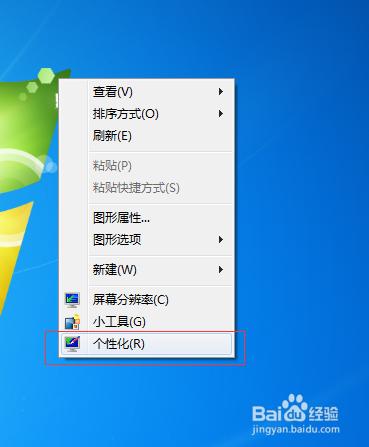
2、点击打开“个性化”面板,在面板中有很多设置。可发现,在面板的最下面一排,有四个图标,其中第一个是“桌面背景”。
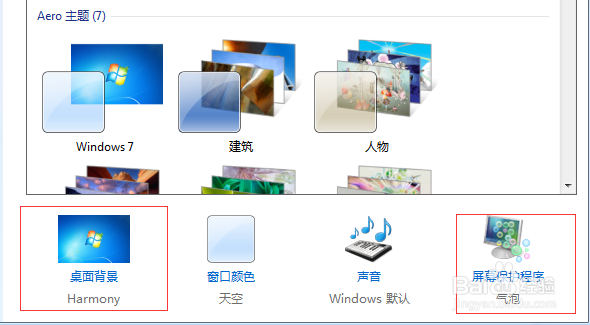
3、先点击打开“桌面背景”,进入桌面背景的设置界面。在这里,中间有个带着滚动条的框,里面有好多分类的图片,这些图片是windows自带的一些背景图片。点击选中其中任意一张,都可以立刻改变桌面背景。
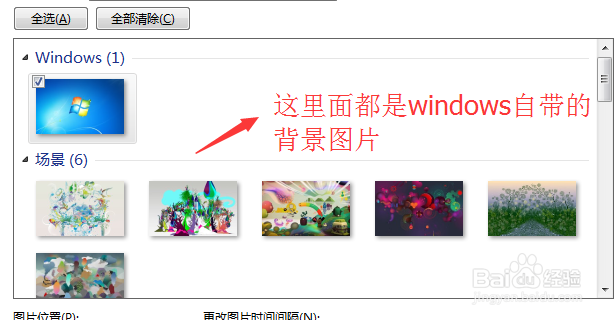
4、在这个框上面,有一个下拉列表。点击此处,可以看到一共有四个选项,默认的是windows桌面背景,下面的这些图片就是保存在这个选项所对应的文件夹当中。选择其他选项,可以发现下方图片框中的图片也改变了。
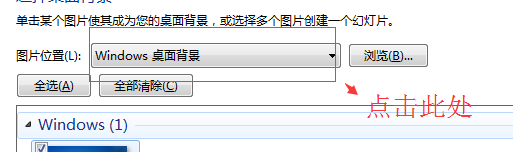
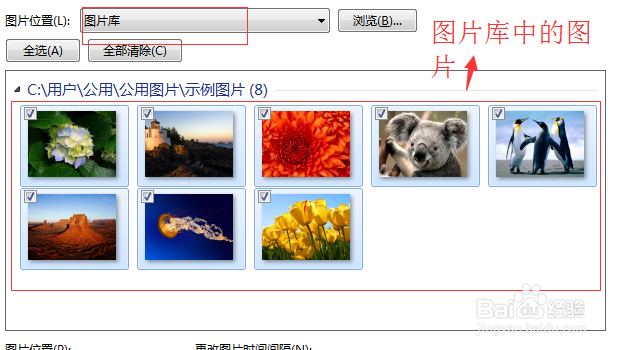
5、当然这里不只是选择图片作为背景,还可以就以某种颜色作为背景。在下拉框中选择“纯色”,下面的图片框中就出现了各种颜色的方块供我们选择。点击其中某种颜色的方块,就可以将桌面的背景设置成这种颜色。还可以点击图片框下面的“其它”,在这里可以通过设置RGB值,调节出各种颜色来。
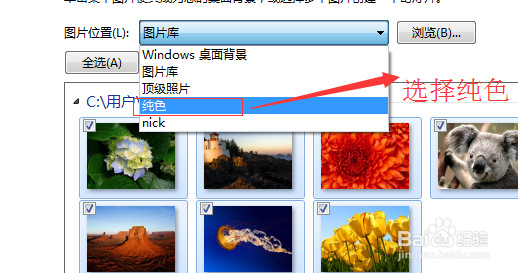
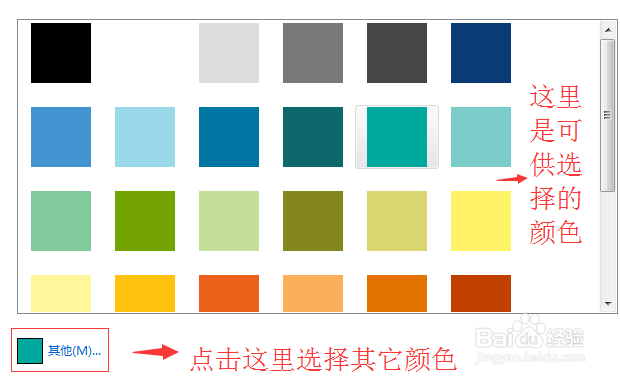
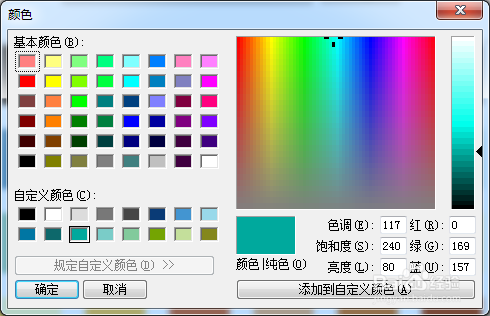
6、如果我们需要把自己提供的图片设置为背景,就点击下拉框右边的浏览按钮。然后在弹出的文件选择对话框中,选定自己需要的图片所在的文件夹,点击确定按钮,下面的图片框中就可以列出这个文件夹中所有的图片。然后选择需要的图片作为背景。
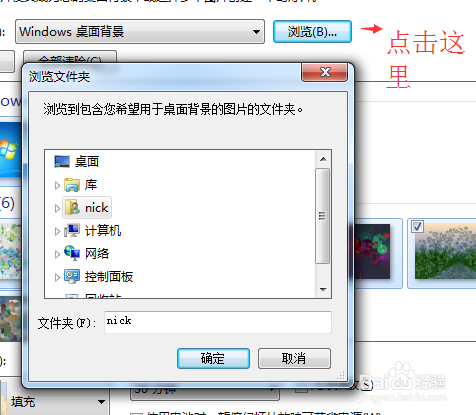
7、我们可以只选择一张图片作为背景,也可以同时选择多张图片作为背景。按住ctrl键,点击多个图片,就可以同时选中多张图片。或者点击图片框上面的“全选”按钮,就可以选中所有的图片。当选中多张图片时,桌面背景会以幻灯片的形式每隔一段时间切换这些图片。切换的间隔时间可以在图片框下方设置。
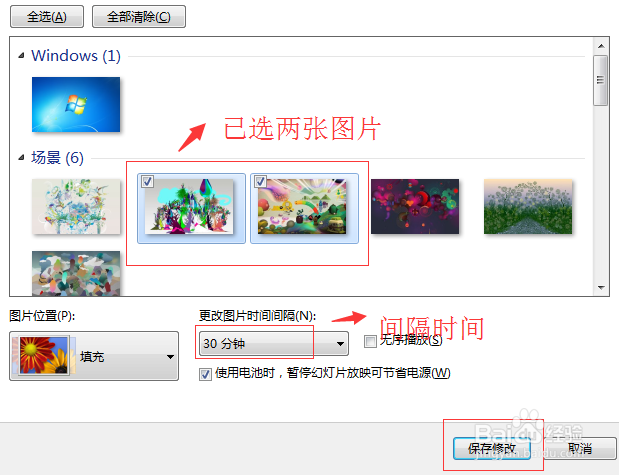
8、最后别忘了点击“保存修改”按钮。这样桌面背景就设置好了。
声明:本网站引用、摘录或转载内容仅供网站访问者交流或参考,不代表本站立场,如存在版权或非法内容,请联系站长删除,联系邮箱:site.kefu@qq.com。
阅读量:72
阅读量:154
阅读量:158
阅读量:64
阅读量:133